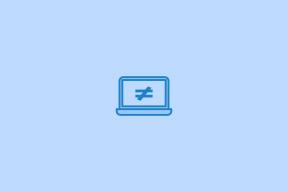13 beste Poweramp-Einstellungen und Tricks, um das Beste daraus zu machen
Verschiedenes / / November 29, 2021
Mit über 50 Millionen Downloads ist Poweramp einer der beliebtesten und meistgesprochenen Musikplayer im Android Welt. Dieser Offline-Musikplayer hat lange Zeit kein einzelnes Update. Das änderte sich Ende 2018, als Poweramp V3 endlich herauskam, und Junge, das Warten hat sich gelohnt.

Die neue Version bringt ein glänzendes neues Feature-Set. Neben butterweichen Übergängen bündelt Poweramp unter anderem auch eine neue Audio-Engine und einen digitalen Signalprozessor (DSP).
Daher haben wir uns in diesem Beitrag entschlossen, alle Tipps und Tricks von Poweramp pro aufzulisten, damit Sie das Beste daraus machen können.
1. Gesten: Wischen, um die Kategorie zu ändern
Der aktualisierte Poweramp unterstützt eine Vielzahl von Navigationsgesten. Jetzt können Sie Titel überspringen, indem Sie einfach nach links und rechts wischen. Abgesehen davon sind im Folgenden einige der nützlichen Navigationsgesten aufgeführt, die Sie auf jeden Fall verwenden sollten.
- Wischen Sie nach unten, um zur Titelkategorie zu gelangen.
- Wischen Sie von Listen nach links/rechts, um zum Player zurückzukehren.
- Vergrößern Sie die Titelliste durch Aufziehen.
- Tippen Sie auf Albumcover, um zur Titelliste zu gelangen.
- Tippen Sie lange auf das Albumcover, um zu den Titeldetails zu gelangen.
Was ich an den neuen Navigationsgesten liebe, ist, dass sie super glatt sind.
Die gleichen Gesten werden auch auf den Miniplayer ausgedehnt. Sie können schnell durch die Songs springen oder die Kategorie wechseln, indem Sie einfach auf der Miniplayer-Karte wischen.
Wusstest du schon: Der Mini-Player spiegelt auch das Albumcover des Songs wider.
2. Suche über Welle
Weil das Suchen durch die Suchleiste zu Mainstream ist. Mit Poweramp können Sie jetzt Songs über die Wave-Visualisierungsfunktion suchen. Sie müssen eine Welle hinter den Play/Pause-Buttons bemerkt haben. Alles, was Sie tun müssen, ist, mit den Fingern darüber zu streichen, und der Musikplayer erledigt den Rest.

Das einzige Problem, das Sie möglicherweise haben, ist, dass die Grafiken bei heller Haut nicht sichtbar sind, da sie dazu neigen, sich im weißen Hintergrund zu verstecken.
3. Visualisierung aktivieren
Apropos Grafik, ein weiteres Feature, das es wert ist, überprüft zu werden, ist die Visualisierungseffekte. Der Player lässt Sie zwischen zwei Effekten wählen: Vollbild- und Fade-Steuerung.


Um es zu aktivieren, tippen Sie auf das kleine wellenförmige Symbol auf der linken Seite. Tippen Sie lange darauf, um beide Optionen anzuzeigen.
Das ist jedoch nicht alles. Poweramp bietet viele verschiedene Visualisierungen, die jeden Song beleben können. Tippen Sie einfach oben auf die Blase und wählen Sie aus der Liste der verfügbaren Visualisierungen.


Cooler Tipp: Poweramp hat jetzt Chromecast-Unterstützung hinzugefügt. Sie können die Chromecast-Einstellung über Einstellungen> Audio> Ausgabe> Chromecast-Ausgabe optimieren.
Auch auf Guiding Tech
4. Aktivieren Sie den Sleep-Timer
Bist du jemand, der schläft ein während Sie Ihre Lieblingslieder hören? Wenn ja, möchten Sie vielleicht die Sleep-Timer-Funktion aktivieren, damit Sie nicht mit einem Ruck aufwachen, wenn der Player die Titel wechselt. Zumindest war das bei mir vor einiger Zeit so, aber behalten wir die Geschichte für einen anderen Tag.

Um den Sleep-Timer in Poweramp zu aktivieren, spielen Sie ein Lied ab und tippen Sie auf das Uhrsymbol. Ziehen Sie den Schieberegler nach rechts, um die Zeit zu erhöhen. Der Schieberegler ist in ein 5-Minuten-Intervall unterteilt und lässt Sie bis zu 120 Minuten vorgehen.


Sie können auch Play Last Song To End aktivieren, wodurch die Musikwiedergabe beendet wird, sobald der letzte Song in der Playlist abgeschlossen ist.
5. Optimieren Sie die Equalizer-Einstellungen
Im Laufe der Jahre war der Grund für die enorme Popularität von Poweramp sein robuster Equalizer. Und jetzt wurde es dank des aktualisierten Equalizers weiter verstärkt.
EQ ist jedoch rein subjektiv und es hängt von verschiedenen faktoren ab einschließlich der Audioqualität und der Qualität der Kopfhörer. XDA-Junior-Mitglied San_X behauptet, es herausgefunden zu haben perfekte Equalizer-Einstellungen für Poweramp. Obwohl der Thread ein bisschen alt ist, haben wir ihn getestet und festgestellt, dass er gut funktioniert OnePlus 6T.

Wir haben dies mit der neuesten Version getestet und freuen uns, berichten zu können, dass es das Beste aus jedem Song herausholt. Aber auch hier sind EQ-Einstellungen subjektiv.
Besuchen Sie XDA-Entwickler
6. Lassen Sie den Player die kurzen Tracks ignorieren
Poweramp nimmt problemlos jedes Songformat auf, das es gibt. Sie werden Benachrichtigungstöne und WhatsApp-Audio finden, die mit den eigentlichen Songs reiben. Und glauben Sie mir, es kann wirklich nervig sein. Zum Glück können Sie es leicht beheben.
Bei kurzen Tracks kannst du zu Einstellungen > Bibliothek > Kurze Tracks ignorieren gehen und den Schieberegler nach links ziehen. Dadurch ignoriert der Player alle kurzen Tracks. Für längere Audionachrichten reicht es jedoch nicht.


Für sie müssten Sie den Musikordner manuell auswählen. Tippen Sie dazu auf Musikordner und wählen Sie den Ordner aus, in dem Sie Ihre Songs aufbewahren. Wenn Sie fertig sind, tippen Sie auf Erneut scannen und Sie können loslegen.


Tschüss, Tschüss Unordnung.
Auch auf Guiding Tech
7. Fehlende Albumcover?
Ein Albumcover fehlt? Wie wäre es, wenn Sie es aus der App herunterladen? Ja, mit Poweramp können Sie hochauflösende Bilder für Albumcover herunterladen. Aber bevor Sie das tun können, müssen Sie zuerst die Einstellungen sortieren.


Gehen Sie zu Einstellungen> Albumcover und schalten Sie die Schalter zum Herunterladen von Albumcovern um. Dadurch werden automatisch Bilder für Songs mit fehlendem Albumcover heruntergeladen.


Alternativ können Sie das betreffende Lied öffnen, auf die Drei-Punkte-Schaltfläche > Albumcover tippen und aus der Liste der verfügbaren Bilder auswählen.
Notiz: Das Finden des richtigen Albumcovers hängt von den Tags der Audiotracks ab.
8. Albumcover auf Sperrbildschirm anzeigen
Möchten Sie das Albumcover auf dem Sperrbildschirm anzeigen?

Gehen Sie zu Einstellungen> Sperrbildschirm und schalten Sie den Schalter für Albumcover um.


Gleichzeitig können Sie auch die Unschärfe-Option aktivieren. Die Funktion hängt jedoch vom Hersteller Ihres Telefons ab und wird möglicherweise nicht richtig angezeigt.
9. Suche nach Songtexten Online
Wenn der Song, den Sie spielen, keinen eingebetteten Text enthält, können Sie in der App danach suchen. Tippen Sie dazu lange auf das Albumcover und wählen Sie Liedtext > Suchen und tippen Sie auf den Browser Ihrer Wahl.


Wenn Sie die Tags des Songs richtig gesetzt haben, wird der besagte Songtext auf der Google-Startseite angezeigt. Das ist besonders wichtig, wenn Sie die Texte neuer Songs wissen möchten.
Auch auf Guiding Tech
10. Intelligent suchen
Suchen Sie einen Song in Ihrem riesigen Katalog an Songs und Audiotracks? Anstatt den Songnamen direkt einzugeben, können Sie auf das Drei-Punkte-Menü > Listenoptionen tippen und die nicht gewünschten Optionen abhaken.


Fahren Sie nun mit Ihrer Suche fort. Einfach.
11. Fortsetzen über Bluetooth
Standardmäßig pausiert Poweramp Songs automatisch, wenn Ihr Bluetooth-Headsets sind abgekoppelt. Der Song wird jedoch nicht automatisch fortgesetzt, wenn die Verbindung getrennt wird. Zum Glück können Sie es beheben.


Gehen Sie zu Einstellungen> Headset/Bluetooth und schalten Sie den Schalter für Resume On Bluetooth um. Das führt zu einem überragenden Erlebnis, bei dem Sie Ihr Telefon nicht entsperren müssen, sondern Poweramp aufrufen, um den Song abzuspielen.
12. Alternatives Layout prüfen
Abgesehen vom Standardthema Dunkel und Hell können Sie mit Poweramp jetzt das Aussehen des Players ändern. Vom Stil der Suchleiste bis zu den Schaltflächen können Sie das Layout nach Ihrem Geschmack ändern.

Um diese Änderungen vorzunehmen, gehen Sie zu Einstellungen > Look and Feel > Skin und aktivieren Sie die gewünschten Optionen.
Cooler Tipp: Deaktivieren Sie das Bewertungssystem über die Player-Benutzeroberfläche, wenn Sie die Funktion nicht oft verwenden.
13. Schauen Sie sich die Skins von Drittanbietern an
Wenn Ihnen die Layout-Einstellungen nicht besonders gefallen, können Sie jedoch gleichzeitig eine Drittanbieter-Skin installieren. Und der Play Store ist für Poweramp Skins kein Unbekannter. Ein besonderer Skin, der mir gefallen hat, ist der Poweramp v3 Skin Simple Light.
Es ist wunderschön und hat einen stahlgrauen Look für die Benutzeroberfläche. Außerdem sind das untere Band und die Equalizer-Tasten im Vergleich zum nativen Skin viel ausgeprägter. Um es zu aktivieren, gehen Sie zu Einstellungen > Look and Feel > Skins und aktivieren Sie die Option am Ende.


Cooler Tipp: Tippen Sie lange auf das Einstellungssymbol, um schnelle Hauteinstellungen zu erhalten
Laden Sie Poweramp v3 Skin Simple Light herunter
Bringen Sie Ihre Musik in Schwung!
Puh, das war eine lange Liste. Haben wir es versäumt, eine Ihrer Lieblingseinstellungen hinzuzufügen? Wenn ja, teilen Sie uns dies im Kommentarbereich unten mit.
Als nächstes: Suchen Sie nach großartigen Audioplayer-Apps für Android-Telefone? Lesen Sie den folgenden Beitrag, um mehr zu erfahren.